Los balances de situación, de perdidas y ganancias, el informe de gestión, la memoria anual, etc., se definen mediante los archivos de definición de balances, junto con la aplicación se distribuyen algunos modelos de estos archivos.
Los archivos de definición de balances son interpretados por Sigrid mostrando el resultado en la ventana de balance. Para acceder a esta ventana hay que crear previamente una carpeta JavaScript en la que figura la sentencia pancrea ("bal", <archivo.bal>), donde archivo.bal tiene que ser un nombre de archivo de definición de balance existente, por ejemplo pancrea ("bal", "balsita.bal").
Todo esto puede parecer muy complicado, pero en realidad lo único que tiene que hacer para consultar un balance es hacer doble clic sobre la carpeta correspondiente, ya que al crear una nueva base de datos se crean automáticamente las carpetas para la apertura de cada uno de los balances incorporados. Y tiene la ventaja de que podrá añadir nuevos archivos de definición de balance, y crear las carpetas para su consulta.
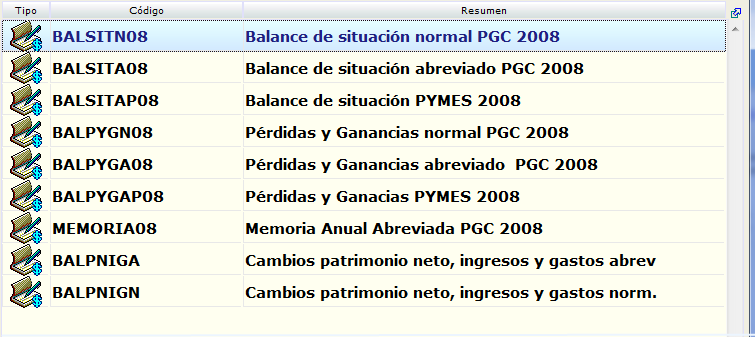
En la cabecera de la ventana de balance se muestra el nombre del archivo de definición de balance que está consultando y, debajo, se encuentra el título para el balance, por ejemplo: Situación abreviado.
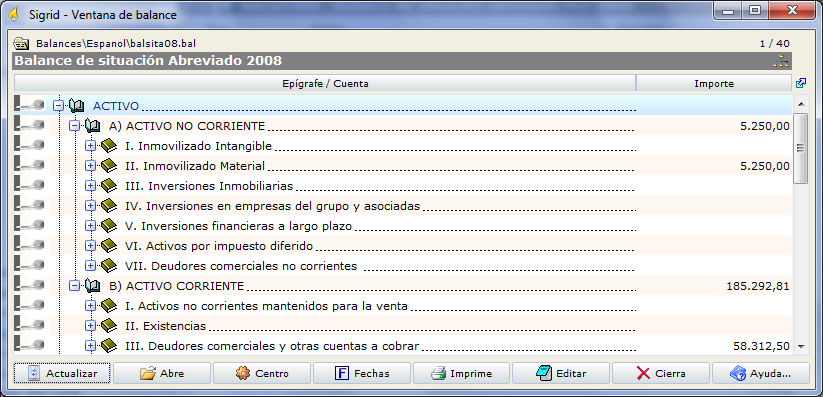
Los epígrafes del balance que contienen otros epígrafes se muestran precedidos por el icono de un libro. Al hacer doble clic sobre ellos se abrirán o se cerrarán alternativamente, mostrando u ocultando los epígrafes que contienen. Las líneas de último nivel se muestran precedidos de una hoja de libro con una C y corresponden al saldo de una cuenta o grupo de cuentas. Al hacer doble clic sobre estas líneas se abre la ventana de propiedades de cuentas, mostrando las de la cuenta o grupo de cuentas seleccionada. Las líneas de totales o sumatorios se presentan precedidas por un grupo de hojas.
Por defecto se calculan y se muestran los saldos de las cuentas correspondientes al ejercicio de trabajo, o ejercicio seleccionado en la ventana principal, pero es posible establecer un periodo mediante el botón Fechas de la barra de botones. Si estando abierta la ventana de balance se cambia el ejercicio de trabajo en la ventana principal, será necesario recalcular los saldos utilizando el botón Actualiza de la barra de botones.
Los códigos de las cuentas incluidas en el balance pueden corresponder tanto a cuentas financieras como a cuentas analíticas. En este último caso podrá obtener el balance para un centro de coste determinado, pulsando el botón Centro de la barra de botones. Se abrirá la lista de selección de centros de coste para seleccionar un centro.
Barra de botones de la ventana de balance
![]() Recalcula los saldos de cada uno de los epígrafes y los muestra en pantalla. Si abrió la ventana de balance y posteriormente usted u otro usuario creo o modifico asientos, estas modificaciones no se verán en el balance hasta que no cierre y abra de nuevo la ventana o pulse el botón Actualiza.
Recalcula los saldos de cada uno de los epígrafes y los muestra en pantalla. Si abrió la ventana de balance y posteriormente usted u otro usuario creo o modifico asientos, estas modificaciones no se verán en el balance hasta que no cierre y abra de nuevo la ventana o pulse el botón Actualiza.
| Abre el diálogo de archivos para poder seleccionar un archivo de definición de balance. Una vez seleccionado, se recalculan los epígrafes y se muestra el resultado en la ventana de balance. |
![]() Abre la lista de selección de centros de coste para establecer el centro de coste para el cual se mostrarán los acumulados de las cuentas.
Abre la lista de selección de centros de coste para establecer el centro de coste para el cual se mostrarán los acumulados de las cuentas.
![]() Abre el diálogo de fechas que permite establecer un periodo para el cual se calcularán los saldos a mostrar en el balance.
Abre el diálogo de fechas que permite establecer un periodo para el cual se calcularán los saldos a mostrar en el balance.
| Abre la ventana de impresión rápida del balance. |
![]() Abre el Bloc de notas de Windows con el archivo de definición de balance que se está consultando, pudiendo consultarse o modificarse el archivo.
Abre el Bloc de notas de Windows con el archivo de definición de balance que se está consultando, pudiendo consultarse o modificarse el archivo.